Päivitetty huhtikuu 2024: Älä enää saa virheilmoituksia ja hidasta järjestelmääsi optimointityökalumme avulla. Hanki se nyt osoitteessa linkki
- Lataa ja asenna korjaustyökalu täältä.
- Anna sen skannata tietokoneesi.
- Työkalu tulee silloin Korjaa tietokoneesi.
Jos liität Wii-kaukosäätimen normaalisti tietokoneeseesi Bluetooth:, et voi käyttää sitä oikein heti. Ongelmana on, että Windows ei osaa käsitellä sitä oikein eikä vapauta Enter-näppäimiä tai akseleita. Opinnäytetyöni oli yrittää ratkaista tämä ongelma. On monia ohjelmia, jotka yhdistävät Wii Remote -kaukosäätimen painikkeet näppäimistön näppäimiin. Joten Windowsissa se on kuin näppäimen painamista. Tämä päätös ei koske paikallisia moninpelejä, kuten FIFA:ta. Ajurini korjaa tämän ongelman, koska jokainen Wii Remote tunnistetaan omaksi peliohjaimekseen, kuten odotettiin.
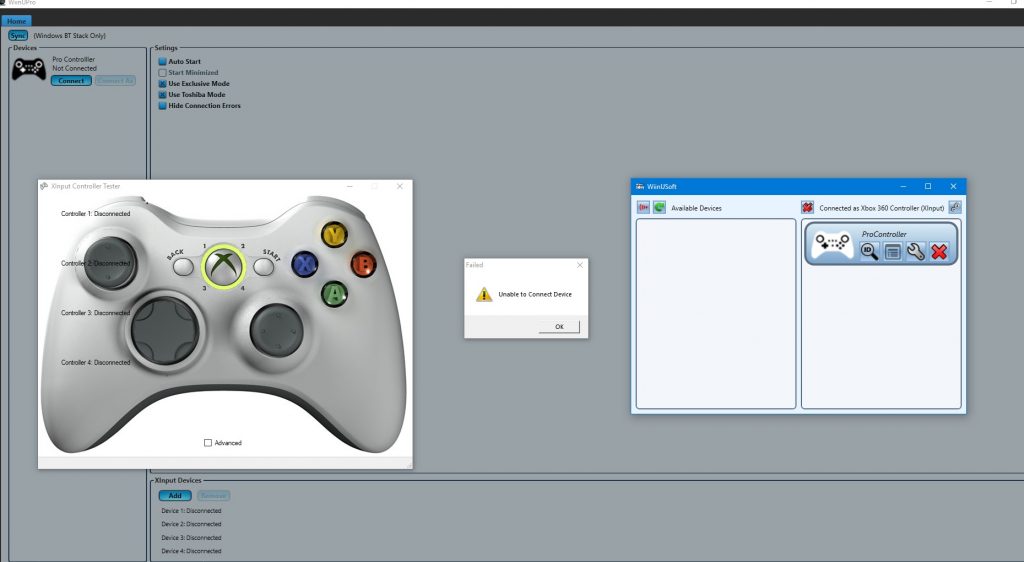
Liitä laitteet uudelleen ja synkronoi WiinUSoft-sovelluksen kautta.
Ongelma voi johtua väliaikaisesta ohjelmisto- / tiedonsiirtovirheestä. Virhe voidaan korjata pariliittämällä laitteet uudelleen.
- Sulje WiinUSoft-sovellus ja lopeta kaikki siihen liittyvät prosessit tehtävienhallinnan kautta.
- Napsauta hiiren kakkospainikkeella Windows-painiketta ja valitse Asetukset.
- Napsauta nyt "Laitteet" ja sitten ohjaimen laiteluettelossa "Poista laite".
- On parasta poistaa kaikki Bluetooth-laitteet (jos mahdollista).
- Yritä nyt muodostaa laitepari uudelleen ja tarkista, onko ongelma ratkaistu.
- Jos ei, poista laite uudelleen (noudata vaiheita 1-3) ja käynnistä WiinUSoft-sovellus.
- Paina nyt sovelluksen synkronointipainiketta ja paina sitten ohjaimen synkronointipainiketta (yleensä punainen painike) nähdäksesi, onko ongelma ratkaistu.
Huhtikuun 2024 päivitys:
Voit nyt estää tietokoneongelmat käyttämällä tätä työkalua, kuten suojataksesi tiedostojen katoamiselta ja haittaohjelmilta. Lisäksi se on loistava tapa optimoida tietokoneesi maksimaaliseen suorituskykyyn. Ohjelma korjaa yleiset virheet, joita saattaa ilmetä Windows -järjestelmissä, helposti - et tarvitse tuntikausia vianmääritystä, kun sinulla on täydellinen ratkaisu käden ulottuvilla:
- Vaihe 1: Lataa PC-korjaus- ja optimointityökalu (Windows 10, 8, 7, XP, Vista - Microsoft Gold Certified).
- Vaihe 2: Valitse “Aloita hakuLöytää Windows-rekisterin ongelmat, jotka saattavat aiheuttaa PC-ongelmia.
- Vaihe 3: Valitse “Korjaa kaikki”Korjata kaikki ongelmat.
Poista automaattinen ohjaimen tunnistus käytöstä Microsoftilta
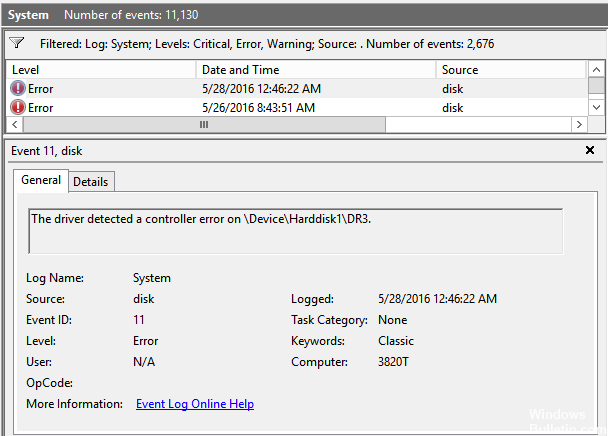
Sinun pitäisi pystyä määrittämään a Bluetooth-pino. Muussa tapauksessa on olemassa kiertotapa asentaa allekirjoittamattomat ohjaimet.
Windows Vista ja 7: paina F8-näppäintä, kun käynnistät tietokoneen, ja valitse Poista ohjaimen uloskirjautuminen. Sitten sinun pitäisi pystyä asentamaan kunnolla Windowsin käynnistyksen jälkeen.
Windows 8: ssa ja uudemmissa on automaattinen ohjaimen tunnistusjärjestelmä, mikä tarkoittaa, että suurin osa ohjaimista asennetaan parhaiten soveltuviksi - joskus sen sijaan, mitä todella haluat.
Tämän kiertämiseksi asiat muuttuvat hieman tylsiä, kun ne vihdoin onnistuvat. Pohjimmiltaan tämä tarkoittaa, että sinun on käynnistettävä Windows uudelleen Advanced Boot Mode -tilassa, jotta tärkeä turvallisuuteen liittyvä asetus voidaan tilapäisesti poistaa käytöstä.
Ota HID-palvelu käyttöön ohjaimelle
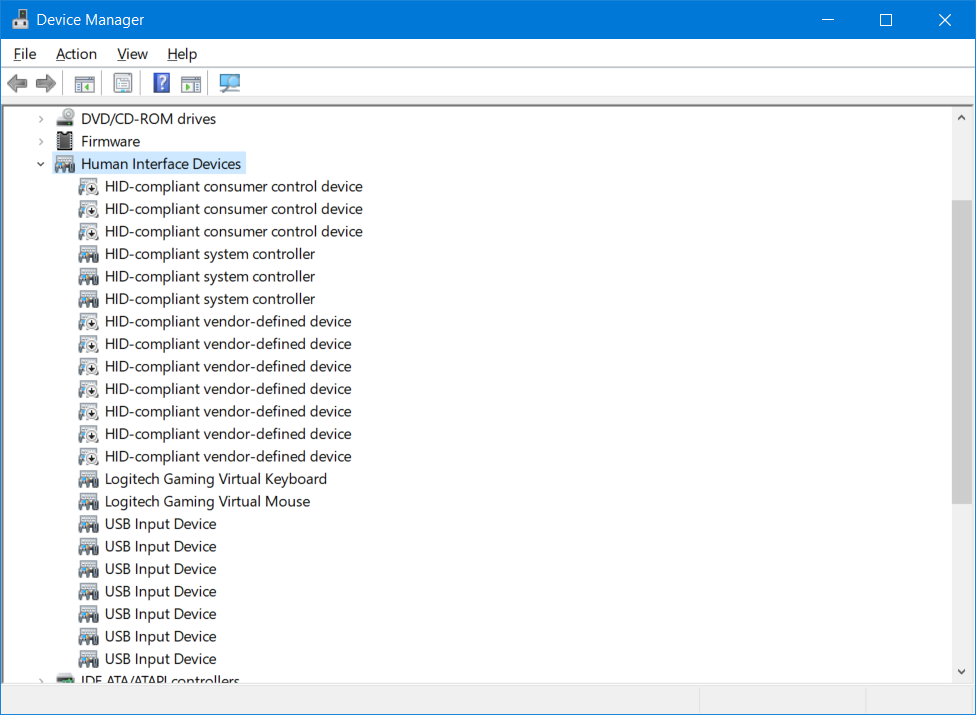
Ohjain on käyttöliittymälaite, ja se on määritettävä vastaavasti. Tämä virhe voi ilmetä, jos HID-palvelu ei ole käytössä ohjaimessasi. Tästä syystä HID-laitepalvelun käyttöönotto voi ratkaista ongelman.
- Kirjoita ohjauspaneeli Windowsin hakukenttään (tehtäväpalkki) ja napsauta Ohjauspaneeli näkyvien tulosten luettelossa.
- Napsauta nyt Näytä laitteet ja tulostimet.
- Napsauta sitten laiteluettelossa hiiren kakkospainikkeella ohjainta ja siirry Palvelut-osioon.
- Aktivoi nyt vaihtoehto Ohjain näppäimistölle, hiirelle jne. (HID) ja tarkista, onko ongelma ratkaistu.
Asiantuntijavinkki: Tämä korjaustyökalu tarkistaa arkistot ja korvaa vioittuneet tai puuttuvat tiedostot, jos mikään näistä tavoista ei ole toiminut. Se toimii hyvin useimmissa tapauksissa, joissa ongelma johtuu järjestelmän korruptiosta. Tämä työkalu myös optimoi järjestelmäsi suorituskyvyn maksimoimiseksi. Sen voi ladata Napsauttamalla tätä

CCNA, Web-kehittäjä, PC-vianmääritys
Olen tietokoneen harrastaja ja harrastava IT-ammattilainen. Minulla on vuosien kokemus tietokoneen ohjelmoinnista, laitteiden vianmäärityksestä ja korjaamisesta. Olen erikoistunut Web-kehitys- ja tietokannan suunnitteluun. Minulla on myös CCNA-sertifiointi verkon suunnitteluun ja vianmääritykseen.

